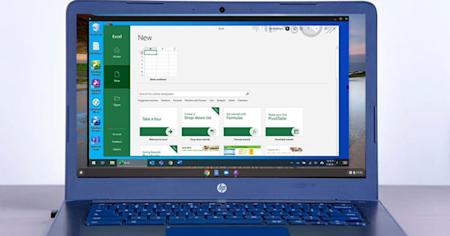Acesse remotamente seus computadores Windows e Mac a partir do Chromebook para usar a versão desktop do Excel e para acessar todos os arquivos salvos no Excel.
Os Chromebooks são alternativas baratas em relação a computadores e Macs. O Chrome OS foi criado para permitir que você faça todo o seu trabalho em um navegador da Web, usando aplicativos online, como o Planilhas Google e o Google Drive.
No entanto, os Chromebooks geralmente não são capazes de instalar e abrir determinados aplicativos de software, incluindo o Microsoft Excel. Embora existam certas formas de utilizar o Excel usando um Chromebook, como um Aplicativo Web, estas versões muitas vezes não têm possui muitas funcionalidades se comparadas com a versão desktop do Excel.
Empresas e escolas que querem que seus usuários possam acessar a versão completa do Excel usando um Chromebook enfrentam esse desafio diariamente. Isso se tornou mais evidente do que nunca nos últimos meses, já que muitos estudantes e funcionários estão usando Chromebooks para trabalhar remotamente.
Então, qual é a melhor maneira de superar esses problemas e usar o Excel no seu Chromebook?
Com a Splashtop, você pode acessar seus computadores Windows e Mac remotamente usando um Chromebook, desse modo será muito fácil usar o Excel.
Isso significa que você terá a mesma experiência do Excel, como se estivesse sentado na frente do seu computador Windows ou Mac. Você poderá acessar e controlar o computador remoto em tempo real. Você pode executar o Excel, aproveitar todos os recursos que ele tem para oferecer e salvar/abrir arquivos no computador remoto.
Temos aqui tudo o que você precisa saber para começar.
Como usar o Excel em um Chromebook com a Splashtop
A configuração leva apenas alguns minutos. Depois de configurar tudo, você pode iniciar conexões remotas do Chromebook com um computador com apenas um clique!
Passo 1: Comece a usar a Splashtop gratuitamente
O Splashtop Business Access permite que você use seu notebook, tablet ou dispositivo móvel para acessar e controlar seus outros computadores remotamente. Inicie a sua versão de testes gratuita agora mesmo (sem necessidade de uma cartão de crédito ou carta de compromisso) e siga as instruções de configuração!
Configure o seu Chromebook com o aplicativo Splashtop Business Android disponível gratuitamente na Google Play Store . Você também pode baixar o Splashtop Business App na Chrome Web Store se o Chromebook não suportar aplicativos Android.
Passo 2: Acesse seu Mac ou computador Windows remotamente usando seu Chromebook
Assim que você arrumar a sua conta e dispositivo na Splashtop, tudo já está pronto. Abra o aplicativo Splashtop Business no Chromebook e veja uma lista de todos os computadores que você pode acessar. Em seguida, selecione o que você deseja acessar e conecte-se.
Passo 3: Comece a usar o Excel no computador remoto
Em seguida, você verá a tela do seu computador remoto em tempo real e poderá assumir o controle dele como se estivesse sentado na sua frente. Você pode começar a trabalhar em uma nova planilha do Excel ou abrir uma salva para concluir as suas tarefas!

A Splashtop também permite que você visualize a configuração de vários monitores do seu computador remoto com seu Chromebook local e monitor externo.

Adquira já o Splashtop para os Chromebooks
Uma vez configurado, tudo o que você precisa é de uma conexão com a internet para acessar seus computadores usando um Chromebook e abrir o Excel. Escolas e empresas podem implantar a Splashtop para seus usuários facilmente.
Se você é um usuário...
Inicia a tua avaliação gratuita do Splashtop Business Access e segue os passos acima!
Se você é uma empresa que possui trabalhadores remotos usando Chromebooks...
A Splashtop oferece descontos por volume para organizações que pretendam permitir que os funcionários trabalhem remotamente.
Se você é uma escola ou faculdade na qual os alunos usam Chromebooks...
A Splashtop oferece soluções de desktop remoto para o ensino à distância e para laboratórios de computação remotos! Com a Splashtop, os alunos podem acessar computadores escolares usando seus Chromebooks para que possam abrir qualquer aplicativo de software, incluindo o Excel, usando seu próprio dispositivo.